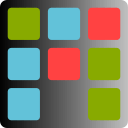Koncepcja działania programu
Agile Commander to tablica kanban. Podstawowymi zaletami Kanban są wizualizacja procesu i ograniczenie liczby zadań w toku.
Wizualizacja
Wizualizacja polega na wykorzystaniu tablicy zwanej tablicą kanban, na której znajdują się listy kart (zadań). W najprostszym przypadku są to listy „Do zrobienia”, „W trakcie” i „Zrobione”. Zadania reprezentowane są za pomocą kart i przemieszczane wraz ze zmianą statusu prac:
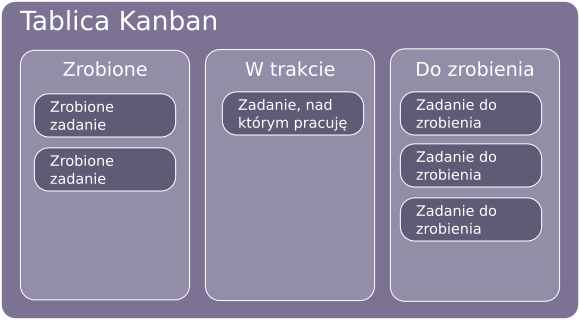
Wystarczy jedno szybkie spojrzenie aby określić nad czym pracujemy i co będzie robione następnie.
W przypadku Agile Commandera, który jest zaprojektowany z myślą o pracy programisty są to listy:
- archiwum – karty wykonane i zarchiwizowane, aby nie pogarszały czytelności naszej tablicy
- zrobione – karty wykonane
- w trakcie – karty w trakcie wykonania
- zaakceptowane – karty zaakceptowane do wykonania
- nowe – podstawowa lista, na którą trafiają karty, mogą zostać zaakceptowane lub odrzucone, często lista ta nazywana jest backlogiem
- usunięte – lista kart odrzuconych, usuniętych
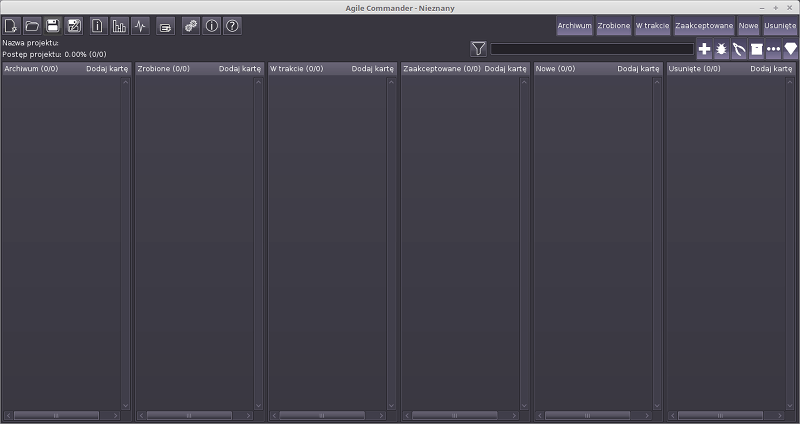
Karty mogą być przenoszone poprzez mechanizm drag’n’drop lub zmianę statusu karty i wędrują kolejno od listy Nowe poprzez Zaakceptowane, W trakcie do listy Zrobione (i Archiwum) lub w przypadku usunięcia do listy Usunięte. Zawsze istnieje możliwość przywrócenia usuniętej karty. Program zgodnie z zasadami manifestu agile stara się nie ograniczać działań użytkownika, także jest możliwe np. przeniesienie karty usuniętej wprost do listy kart zrobionych.
Znaczenie i priorytet kart można określać przenosząc je w górę lub w dół w obrębie jednej listy.
Za pomocą przycisków Archiwum, Zrobione, W trakcie, Zaakceptowane, Nowy, Usunięte możemy ukrywać nie potrzebne w danym momencie listy.
Limit zadań w trakcie
Drugim fundamentalnym problemem, który rozwiązuje Kanban jest próba pracy nad zbyt wieloma sprawami naraz co znacznie zmniejsza wydajność. Rozwiązaniem jest ograniczenie liczby kart jaka może się znajdować w liście „W trakcie”. Można to zrobić w oknie „O projekcie”.
Dodawanie karty kanban
Aby dodać kartę można użyć skrótu Ctrl + N, kliknąć ikonę Nowa karta lub przycisk Dodaj kartę w nagłówku listy, do której chcemy dodać kartę:

Następnie pojawi się okno:
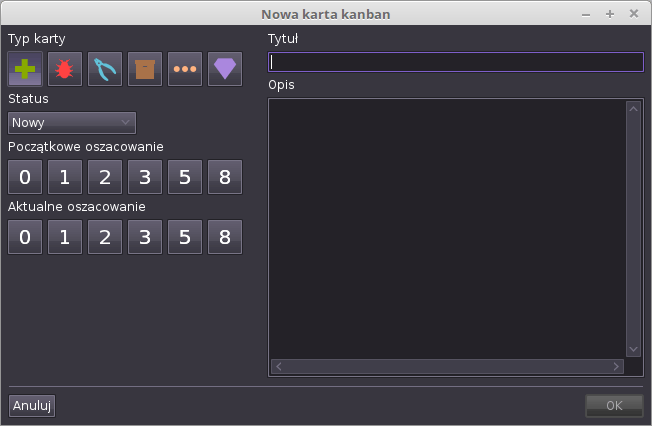
W oknie możemy wpisać następujące dane:
- tytuł
- opis
- typ karty
- status
- oszacowanie początkowe i aktualne
Typy karty
Możemy wybrać jeden z 6 typów karty:
- funkcjonalność – wykonanie karty doda jakąś nową wartość do produktu;
- błąd – karta jest zapisem błędu, który należy naprawić;
- infrastruktura – wszelkie prace związane z infrastrukturą np. zabezpieczenie serwera;
- inne – wszystkie nie pasujące do innych kategorii;
- wydanie – prace związane z wydaniem kolejnej wersji produktu;
- kamień milowy – znacznik określający kamień milowy, może być to moment wydania kolejnej wersji produktu, w przyszłych wersjach będzie umożliwiał tworzenie wykresów dla zakresu od kamienia do kamienia.
Oszacowanie
Agile Commander używa skali 0,1,2,3,5,8 do określenia złożoności/pracochłonności karty. Oszacować można każdy typ karty. Jeżeli nie chcemy szacować jakiegoś typu karty, należy wybrać 0.
Na początku pracy nad zadaniem szacujemy jego złożoność i ustawiamy jako oszacowanie początkowe. W trakcie pracy zmieniamy oszacowanie aktualne, pozwala to łatwo zorientować się jak postępuje praca nad zadaniem.
Statusy kart
- nowy – karta dodana do backlogu produktu (lista nowe), może zostać zaakceptowana bądź odrzucona (wtedy trafia na listę Usunięte)
- do oszacowania – karta dodana do listy Zaakceptowane
- nierozpoczęty – oszacowana karta, ale jeszcze nie rozpoczęta
- rozpoczęty – karta w trakcie wykonania
- do weryfikacji – karta zaimplementowana, wymaga testów, code review, zatwierdzenia klienta itp.
- do dostarczenia – karta została sprawdzona i oczekuje np. na merge z główną gałęzią źródeł lub przekazanie funkcjonalności klientowi
- zakończone – karta zakończona, nie wymaga żadnych prac
- zarchiwizowany – karta zakończona, nie wymaga żadnych prac, przeniesiona do archiwum
- usunięte – karta została odrzucona, trafiła na listę Usunięte
Budowa karty
Karta może być zwinięta lub rozwinięta. Karta zwinięta wyświetla tylko podstawowe informacje takie jak numer, tytuł, ikony właściwości karty oraz liczbę odhaczonych elementów listy kontrolnej. Dodatkowo w prawym górnym rogu znajdują się przyciski zmiany statusu karty.
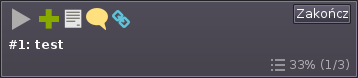
Karta rozwinięta dodatkowo wyświetla opis, datę utworzenia, modyfikacji, listę kontrolną, listę linków i plików, listę komentarzy oraz przyciski akcji.
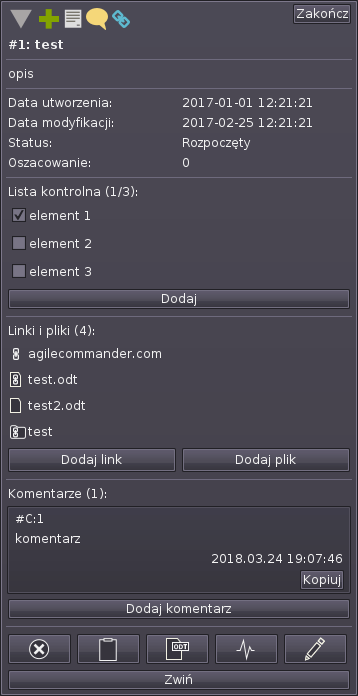
Przyciski akcji karty rozwiniętej

Przyciski akcji od lewej oznaczają:
- usunięcie karty – przenosi kartę kanban do listy Usunięte
- kopiuj do schowka – kopiuje zawartość karty do schowka
- zapisz w pliku ODT – umożliwia zapis karty do pliku OpenOffice Writer
- log aktywności – historia zmian karty
- edytuj kartę – wyświetla okno edycji karty o budowie analogicznej do okna nowej karty